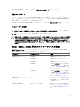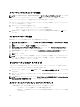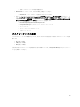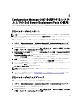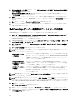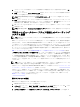Owners Manual
変数置き換えタブの設定
変数置き換えタブを設定するには、次の手順を実行してください。
1. 変数が初期化されていない、または値が null または空白の時に行うアクション では、次のアクションを
行うことができます。
null/ 空白値を
使用する
初期化されていない変数や、空白値を持つ変数を使用します。これにより、変数が未定
義または空白の場合でも、クライアントはアクションの処理を継続できます。
タスクをエラ
ーする
有効な変数値を取得できないアクションをエラー状態にします。これにより、失敗した
コマンドラインや誤って設定されたシステムのデバッグを試行するかわりに、アクショ
ンの不具合を表示できます。
2. すべてのテキスト入力ファイルで置き換える変数を検索する を選択すると、クライアント側のスクリプ
でコマンドラインおよび指定されたファイル内で変数を検索し、タスクシーケンス環境または
Windows
システム環境で検出された値と置き換えることが可能となります。このアクションの最適なパフォーマ
ンスのためには、すべてのテキスト入力ファイルで置き換える変数を検索する のチェックマークを外し
てください。
3. %PASSWORD% 変数をこのパスワードと置き換える を選択して、アクション内のパスワードのすべての
インスタンスを、ダイアログボックスに入力して確認したパスワードと置き換えます。
4. 追加変数を手動で定義する を選択して、タスクの実行に先立って、追加の変数を設定します。追加の変
数を定義するには、次の手順を実行します。
a) 変数の 名前 を入力します。
b) 変数の 値 を入力します。
c) 変数の タイプ をドロップダウンメニューから選択します。
5. 適用 をクリックして、OK をクリックします。
ログ / リターンファイル
ログファイルの取得または設定ファイルのキャプチャを行うには、次の手順を実行してください。
1. このアクションの実行後、タスクシーケンスのログファイルをクライアントから取得する を選択しま
す。
2. ログファイルの詳細情報を取得するには、 このアクションで拡張 / デバッグロギングを有効にする を選
択します。
3. 前の手順からのネットワークフォルダ設定があればそれを維持する を選択して、以前の手順から使用可
能なネットワークフォルダ設定をコピー、または手順 4 に進んでネットワークフォルダ設定を行います。
4.
ファイルを保存するための有効なネットワークパスまたはローカルパスを入力します。
5.
そのパスにアクセスするためのドメインおよびアカウント名を入力します。
6.
パスワードを入力し、確認します。
7. 手順 4 でネットワークパスを指定した場合、上記のネットワーク共有にドライブ文字をマップする を選
択し、ドロップダウンメニューからドライブ文字を選択します。
8. 適用 をクリックして、 OK をクリックします。
オペレーティングシステムイメージとドライバパッケージを
適用するためのタスクシーケンスステップの設定
本書では、オペレーティングシステムイメージを適用して Dell ドライバを追加するための Dell Server
Deployment Pack 機能に関する情報のみが記載されています。
23